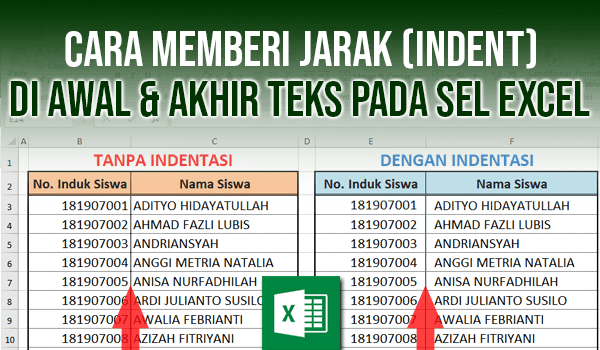Microsoft Excel adalah program pengolah angka yang sangat populer di dunia bisnis maupun akademik. Dengan Excel, pengguna dapat melakukan berbagai macam perhitungan, membuat tabel, grafik, dan bahkan laporan keuangan. Salah satu kelebihan dari Excel adalah fleksibilitasnya yang tinggi, sehingga pengguna dapat memodifikasi tampilan dan hasil perhitungannya sesuai dengan kebutuhan. Namun, terkadang pengguna masih belum sepenuhnya menguasai fitur-fitur Excel tersebut. Oleh karena itu, dalam artikel ini akan dijelaskan cara-cara membuat laporan keuangan, menghilangkan garis di Excel, mengatur jarak nomor halaman dengan tulisan pada Excel, serta memberi jarak identasi di awal dan akhir teks pada sel Microsoft Excel.
Cara Buat Laporan Keuangan di Excel
Laporan keuangan adalah suatu dokumen resmi yang memuat informasi tentang keuangan suatu entitas. Dalam bisnis, laporan keuangan tersebut dapat digunakan untuk mengetahui kinerja perusahaan dan merencanakan strategi ke depan. Salah satu media yang dapat digunakan untuk membuat laporan keuangan adalah Microsoft Excel. Berikut adalah langkah-langkah cara membuat laporan keuangan di Excel:
- Buka Microsoft Excel dan buatlah tabel dengan kolom-kolom yang diperlukan. Kolom-kolom tersebut dapat meliputi tanggal, nama transaksi, keterangan, jumlah kas masuk dan keluar, saldo, dan sebagainya.
- Isikan data ke dalam tiap-tiap kolom tersebut. Pastikan bahwa data yang dimasukkan sudah benar dan lengkap.
- Gunakan rumus Excel untuk menghitung jumlah kas masuk dan keluar serta saldo. Rumus-rumus tersebut dapat ditemukan di menu Insert > Function.
- Tambahkan grafik untuk memvisualisasikan data yang ada pada laporan keuangan. Caranya adalah dengan memilih data yang ingin ditampilkan pada grafik, kemudian klik menu Insert > Chart.
- Terakhir, simpanlah laporan keuangan tersebut. Pilih menu File > Save As dan pilih format file yang diinginkan, seperti .xls atau .xlsx.
Cara Menghilangkan Garis di Microsoft Excel
Salah satu masalah yang sering dialami oleh pengguna Excel adalah adanya garis di sekitar teks atau tabel yang dibuat. Hal ini dapat mengganggu tampilan dan membuat laporan menjadi kurang profesional. Untuk menghilangkan garis tersebut, berikut adalah caranya:
- Pilih sel atau rangkaian sel yang ingin dihapus garisnya.
- Klik kanan dan pilih menu Format Cells.
- Pada tab Border, pilih None pada kotak Style.
- Klik OK untuk menyimpan perubahan.
Cara Mengatur Jarak Nomor Halaman dengan Tulisan pada Excel
Salah satu fitur yang penting dalam membuat laporan adalah adanya nomor halaman. Namun, pengaturan nomor halaman pada Excel terkadang cukup rumit, terutama jika ingin mengatur jarak antara nomor halaman dan tulisan. Berikut adalah cara mengatur jarak nomor halaman dengan tulisan pada Excel:
- Pilih menu Insert > Header & Footer.
- Di dalam header atau footer, ketik tulisan yang akan muncul pada setiap halaman.
- Untuk menambahkan nomor halaman, klik tombol Page Number di dalam Header & Footer Tools.
- Pilih opsi Current Position pada kotak Position di dalam Page Number Format.
- Pilih opsi Left atau Right pada kotak Alignment di dalam Page Number Format untuk mengatur posisi nomor halaman.
- Untuk mengatur jarak antara nomor halaman dan tulisan, klik tombol Page Setup di menu Page Layout.
- Pada tab Margins, atur jarak Left, Right, Top, dan Bottom sesuai dengan keinginan.
- Klik OK untuk menyimpan perubahan.
Cara Memberi Jarak Identasi di Awal dan Akhir Teks pada Sel Microsoft Excel
Ketika membuat tabel di Excel, terkadang pengguna ingin memberi jarak pada teks di awal dan akhir setiap sel, agar tampilan tabel lebih enak dilihat. Berikut adalah cara memberi jarak identasi di awal dan akhir teks pada sel Microsoft Excel:
- Pilih sel atau rangkaian sel yang ingin diatur.
- Klik kanan dan pilih menu Format Cells.
- Pada tab Alignment, pilih opsi Indent pada kotak Horizontal.
- Masukkan angka yang menunjukkan seberapa jauh teks akan terdorong ke kanan atau kiri.
- Klik OK untuk menyimpan perubahan.
FAQ
1. Bisakah membuat grafik dengan cepat di Excel?
Ya, Excel memiliki fitur Quick Analysis yang dapat membantu pengguna membuat grafik dengan cepat. Caranya adalah dengan memilih data yang ingin ditampilkan pada grafik, kemudian klik tombol Quick Analysis yang muncul di sudut kanan bawah celah data tersebut. Pilih opsi Charts dan pilih jenis grafik yang diinginkan. Excel akan secara otomatis membuat grafik tersebut.
2. Bagaimana cara menambahkan video YouTube ke dalam Excel?
Untuk menambahkan video YouTube ke dalam Excel, pengguna perlu menyalin kode HTML dari video tersebut dan memasukkannya ke dalam file Excel. Langkah-langkahnya adalah sebagai berikut:
- Buka video YouTube dan klik tombol Share.
- Pilih tombol Embed dan salin kode HTML yang muncul.
- Buka file Excel dan pilih tempat di mana video tersebut akan ditampilkan.
- Klik tab Insert dan pilih menu Object.
- Pilih opsi Text from File dan cari file HTML tempat kode video disimpan.
- Klik OK untuk menyimpan perubahan.
Demikianlah artikel mengenai cara membuat laporan keuangan, menghilangkan garis di Excel, mengatur jarak nomor halaman dengan tulisan pada Excel, serta memberi jarak identasi di awal dan akhir teks pada sel Microsoft Excel. Semoga artikel ini dapat bermanfaat bagi pengguna Excel, terutama untuk menyajikan laporan atau presentasi yang profesional.